Cách xem lại video ghi hình trên Camera Ezviz đơn giản và nhanh chóng
- Các bước xem lại video ghi hình trên Camera Ezviz
- Bước 1: Tải và mở ứng dụng Ezviz
- Bước 2: Chọn camera muốn xem lại
- Bước 3: Vào mục "Playback" (Xem lại)
- Bước 4: Chọn ngày và giờ để xem lại
- Bước 5: Xem lại và tua nhanh video
- Lưu ý khi xem lại video trên Camera Ezviz
- Xem lại video trên máy tính hoặc trình duyệt
Bạn đã lắp đặt camera Ezviz và muốn xem lại những khoảnh khắc đã được ghi hình? Trong bài viết này, chúng tôi sẽ hướng dẫn bạn cách xem lại video ghi hình trên camera Ezviz một cách dễ dàng chỉ với vài bước đơn giản trên điện thoại hoặc máy tính. Việc xem lại video giúp bạn không bỏ lỡ bất kỳ khoảnh khắc quan trọng nào trong khi theo dõi nhà cửa, văn phòng hoặc những không gian quan trọng khác.
Các bước xem lại video ghi hình trên Camera Ezviz
Bước 1: Tải và mở ứng dụng Ezviz
- Đầu tiên, bạn cần tải ứng dụng Ezviz về điện thoại nếu chưa có. Nếu đã có ứng dụng, bạn chỉ cần mở lên và đăng nhập tài khoản.
Bước chi tiết:
- Tải ứng dụng từ Google Play (Android) hoặc App Store (iOS).
- Mở ứng dụng và đăng nhập vào tài khoản Ezviz của bạn. Nếu chưa có tài khoản, hãy đăng ký một tài khoản mới.
Bước 2: Chọn camera muốn xem lại
- Sau khi đăng nhập, màn hình chính của ứng dụng sẽ hiển thị danh sách các camera Ezviz đã được kết nối với tài khoản của bạn.
Bước chi tiết:
- Chọn camera mà bạn muốn xem lại video.
Bước 3: Vào mục "Playback" (Xem lại)
- Sau khi chọn camera, bạn sẽ thấy màn hình xem trực tiếp từ camera. Để xem lại video, bạn chỉ cần vào mục "Playback" (Xem lại).
Bước chi tiết:
- Trên giao diện màn hình trực tiếp, nhấn vào biểu tượng Playback (biểu tượng hình đồng hồ hoặc cuộn phim) để truy cập vào phần xem lại video.
Bước 4: Chọn ngày và giờ để xem lại
- Tại giao diện xem lại, bạn có thể chọn ngày và thời gian cụ thể mà bạn muốn xem video đã ghi hình.
Bước chi tiết:
- Ứng dụng sẽ hiển thị một thanh thời gian (timeline) bên dưới màn hình. Bạn chỉ cần kéo để chọn thời gian cụ thể muốn xem.
- Các đoạn có màu sắc hoặc dấu hiệu trên thanh thời gian là những lúc camera đã ghi hình hoặc phát hiện chuyển động.
Bước 5: Xem lại và tua nhanh video
- Khi đã chọn thời gian, video sẽ được phát lại trên màn hình. Bạn có thể tua nhanh, tua lại hoặc dừng video nếu cần.
Bước chi tiết:
- Nhấn vào biểu tượng tua nhanh nếu muốn xem nhanh qua các đoạn video không quan trọng.
Lưu ý khi xem lại video trên Camera Ezviz
- Lưu trữ trên thẻ nhớ: Video sẽ được lưu trữ trên thẻ nhớ microSD gắn trực tiếp vào camera. Đảm bảo rằng bạn đã lắp thẻ nhớ có dung lượng phù hợp với nhu cầu sử dụng.
- Lưu trữ đám mây: Nếu bạn đăng ký gói dịch vụ lưu trữ đám mây của Ezviz, bạn có thể xem lại video ngay cả khi camera bị mất thẻ nhớ hoặc hư hỏng.
- Phân đoạn video: Một số video sẽ được chia thành các phân đoạn nhỏ dựa trên chuyển động được phát hiện, giúp bạn dễ dàng tìm và xem lại các khoảnh khắc quan trọng mà không cần xem toàn bộ video.
Xem lại video trên máy tính hoặc trình duyệt
- Nếu bạn muốn xem lại video ghi hình từ camera Ezviz trên máy tính, bạn có thể truy cập vào trang web chính thức của Ezviz hoặc sử dụng phần mềm Ezviz Studio.
Bước chi tiết:
- Truy cập vào trang web Ezviz: https://www.ezvizlife.com/ và đăng nhập tài khoản của bạn.
- Chọn camera và truy cập vào phần "Playback" để xem lại video như trên điện thoại.
- Ngoài ra, bạn có thể tải và cài đặt phần mềm Ezviz Studio trên máy tính để quản lý và xem lại video.
Việc xem lại video ghi hình trên camera Ezviz rất đơn giản và tiện lợi. Bằng cách sử dụng ứng dụng Ezviz trên điện thoại hoặc máy tính, bạn có thể kiểm soát và theo dõi những khoảnh khắc quan trọng ngay cả khi bạn không có mặt trực tiếp. Đừng quên kiểm tra thường xuyên thẻ nhớ hoặc dịch vụ lưu trữ đám mây để đảm bảo mọi khoảnh khắc đều được lưu giữ an toàn.
Nếu bạn gặp khó khăn trong quá trình xem lại video, đừng ngần ngại đặt câu hỏi hoặc liên hệ hỗ trợ, chúng tôi luôn sẵn sàng giúp bạn giải quyết các vấn đề!
Đừng ngại, hãy bắt máy GỌI NGAY để được hướng dẫn và tư vấn miễn phí:
TCTTCAMERA - DỊCH VỤ CAMERA CHUYÊN NGHIỆP
Địa chỉ: 1190 Phạm Thế Hiển, Phường 5, Quận 8, TP Hồ Chí Minh
Hotline: 093.262.0828
Website: dichvusuacamera.com
Email: dichvusuacamera@gmail.com
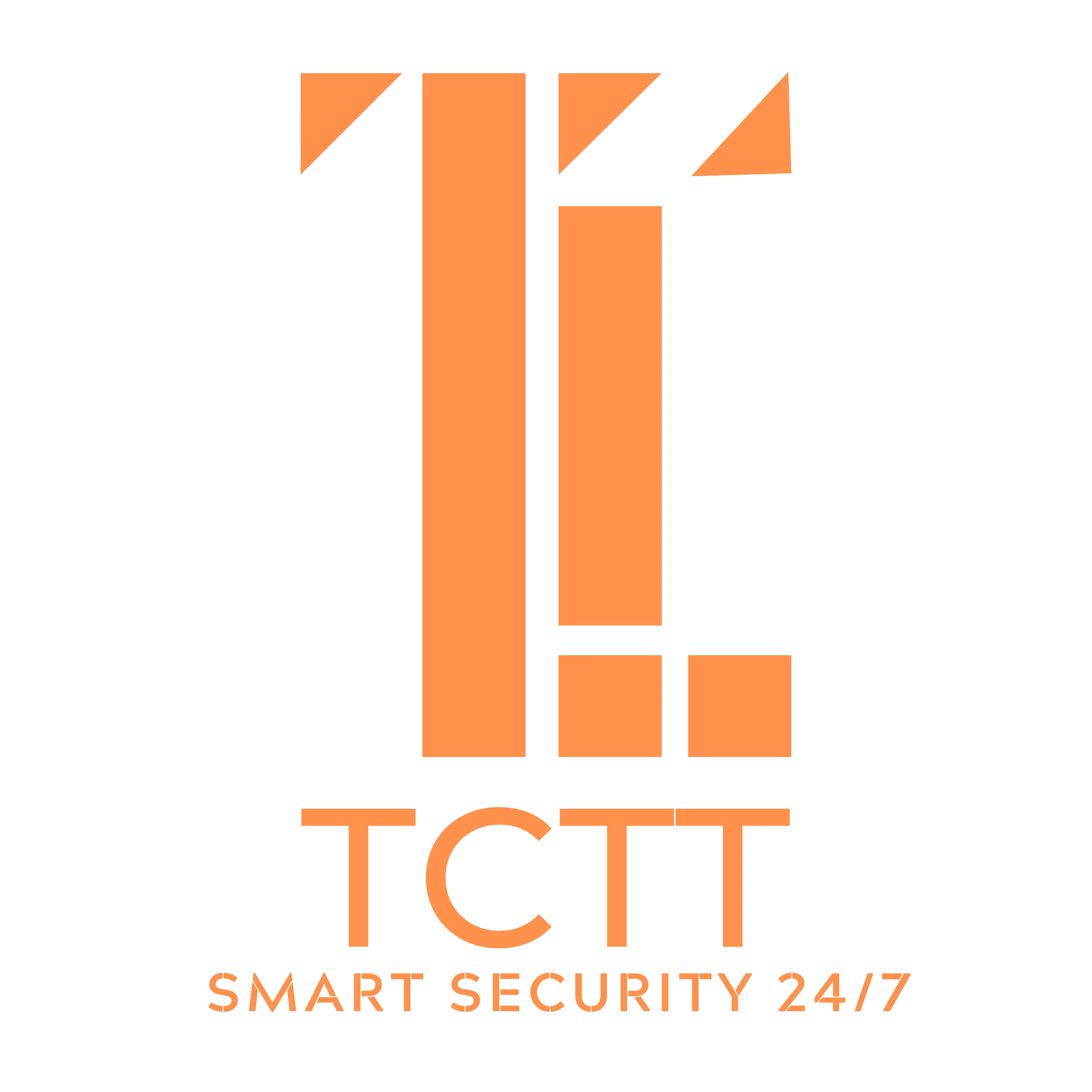

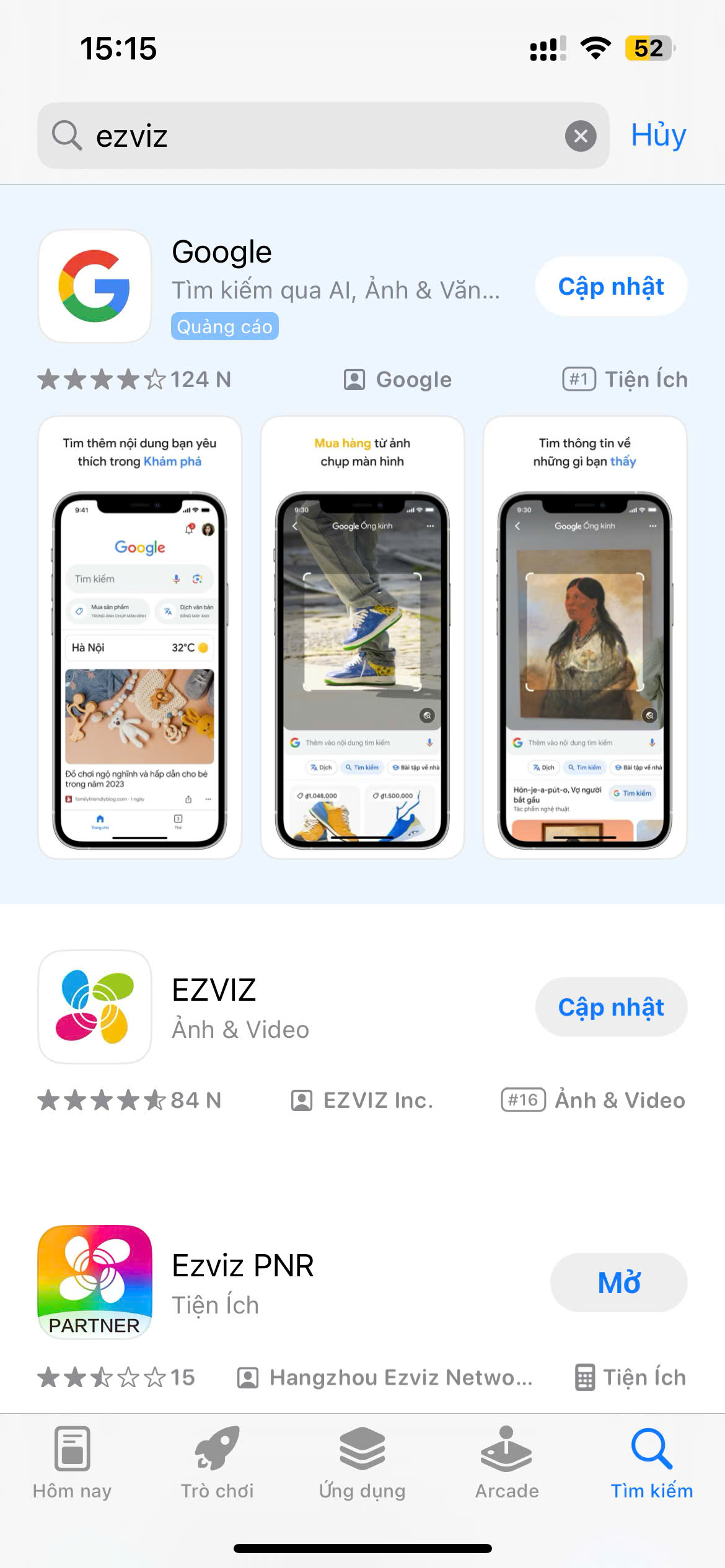





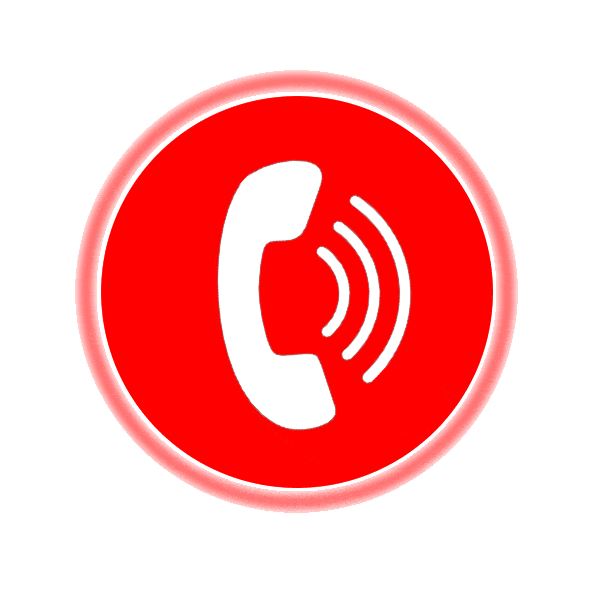




Xem thêm